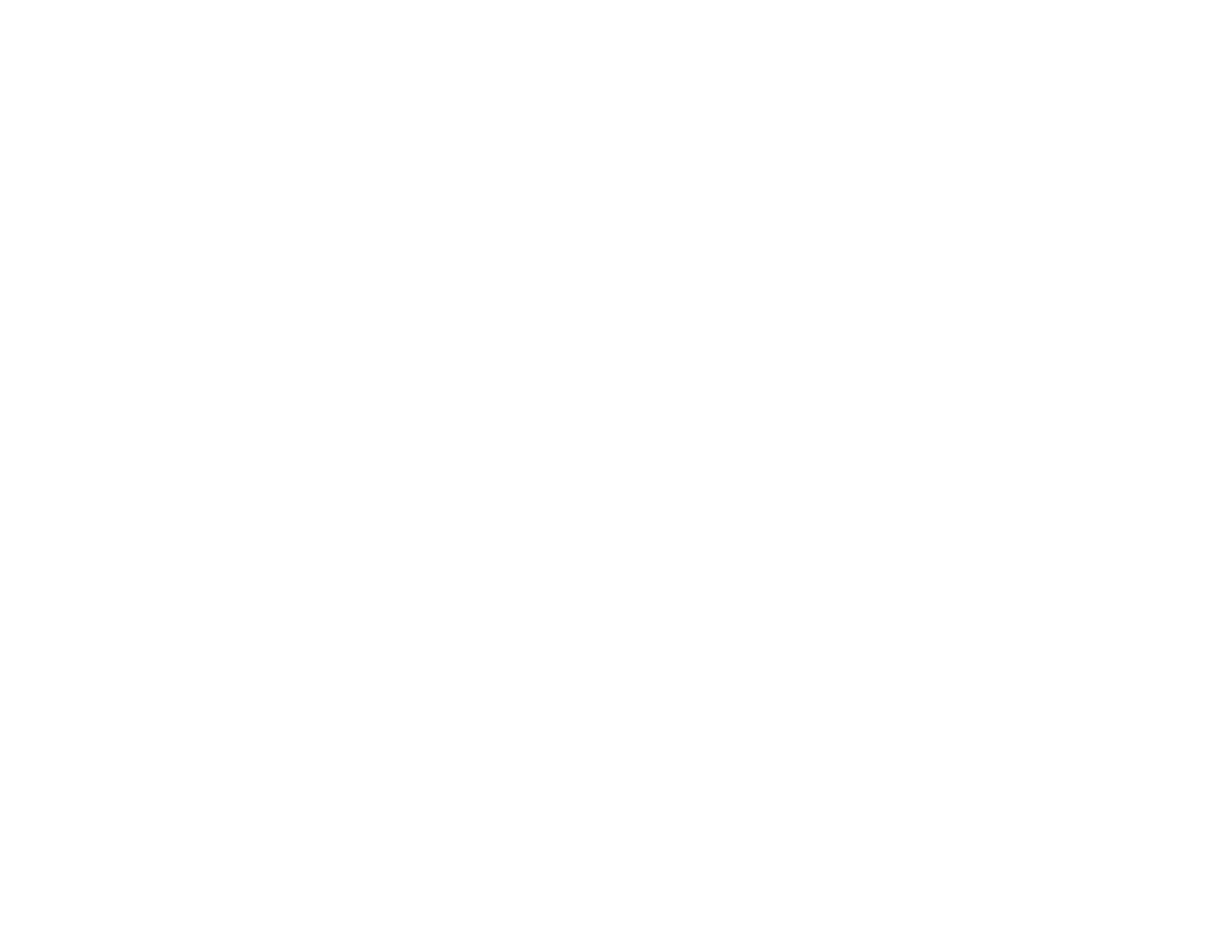Wireless-N Broadband Router
List of Figures
Figure 3-1: The Router’s Back Panel 6
Figure 3-2: The Router’s Front Panel 7
Figure 3-3: The Router’s Top Panel 7
Figure 4-1: Connect the Modem 8
Figure 4-2: Connect a PC 8
Figure 4-3: Connect the Power 8
Figure 5-1: Router Login 11
Figure 5-2: Setup Tab - Basic Setup
(Automatic Configuration - DHCP) 11
Figure 5-3: Static IP 12
Figure 5-4: PPPoE 12
Figure 5-5: PPTP 13
Figure 5-6: Telstra Cable 13
Figure 5-7: L2TP 14
Figure 5-8: DHCP Reservation 16
Figure 5-9: Setup Tab - DDNS (DynDNS.org) 17
Figure 5-10: Setup Tab - DDNS (TZO.com) 18
Figure 5-11: Setup Tab - MAC Clone 19
Figure 5-12: Setup Tab - Advanced Routing 20
Figure 5-13: Routing Table 21
Figure 5-14: Wireless Tab - Manual Wireless Settings 22
Figure 5-15: Wireless Tab - Wi-Fi Protected Setup 23
Figure 5-16: Wireless Tab - Wireless Security
(WPA-Personal) 24
Figure 5-17: Wireless Security - WPA2-Personal 24
Figure 5-18: Wireless Security - WPA-Enterprise 25
Figure 5-19: Wireless Security - WPA2-Enterprise 25
Figure 5-20: Wireless Security - RADIUS 26
Figure 5-21: Wireless Security - WEP 26
Figure 5-22: Wireless Tab - Wireless MAC Filter 27
Figure 5-23: Wireless Client List 27
